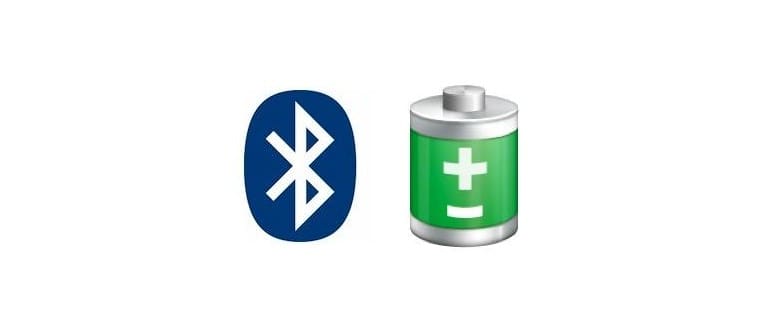Controllo dei livelli della batteria del dispositivo Bluetooth con il menu Bluetooth OS X.
Questo è di gran lunga il metodo più semplice per controllare rapidamente il livello della batteria dei dispositivi collegati, anche se ovviamente sarà necessario avere il menu Bluetooth abilitato per poter usare questo metodo.
- Abbassa la barra dei menu Bluetooth situata nella parte superiore dello schermo del Mac.
- Individua l’accessorio per controllare la durata della batteria nella sezione «Dispositivi» della lista dei menu, quindi seleziona quella voce per aprirla nel sottomenu e vedere il livello della batteria.
* Se il menu Bluetooth non è visibile, è necessario abilitarlo selezionando la casella su > Preferenze di Sistema> Bluetooth> «Mostra stato Bluetooth nella barra dei menu».
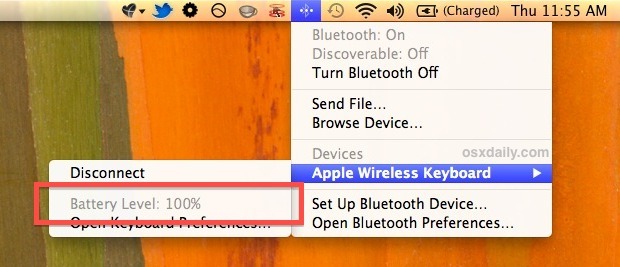
Tutti gli accessori Bluetooth collegati mostreranno qui il livello della batteria in percentuale, anche se non fornirà una stima del tempo rimanente come l’indicatore standard della batteria per i portatili Mac. Indipendentemente da ciò, questo è il modo più semplice e veloce per verificare la durata della batteria dei dispositivi wireless. Se non vuoi utilizzare l’elemento di gestione della barra dei menu Bluetooth per qualsiasi motivo, puoi anche affidarti al pannello delle Preferenze di Sistema.
Visualizzazione dei livelli della batteria del dispositivo Bluetooth con le Preferenze di Sistema
Il livello della batteria dei dispositivi Bluetooth collegati può anche essere controllato in Preferenze di Sistema. Ma c’è un problema: la maggior parte dei dispositivi verrà trovata in posti diversi. Ad esempio, dovrai guardare il pannello «Tastiera» per vedere il livello della batteria delle tastiere Bluetooth:
- Vai al menu Apple e seleziona «Preferenze di Sistema».
- Per le tastiere: vai su «Tastiera» per vedere il livello della batteria.
- Per il mouse: vai al pannello «Mouse» per vedere la durata residua della batteria.
- Per i trackpad: vai al pannello delle preferenze del trackpad per visualizzare il livello della batteria rimanente.
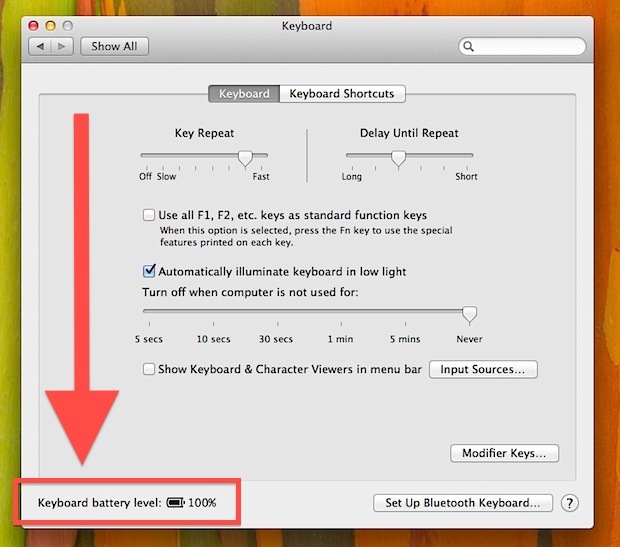
E se poi volessi trovare un altro dispositivo, come un trackpad, dovresti visitare il pannello delle preferenze di sistema del trackpad. Se utilizzi più dispositivi Bluetooth, questo non è il metodo più pratico, e starai meglio abilitando l’elemento della barra dei menu Bluetooth e usandolo per controllare tutto più rapidamente.
La maggior parte dei dispositivi Bluetooth è molto efficiente dal punto di vista energetico e non ha molte richieste, anche se accessori come le cuffie si scaricano più velocemente di una tastiera. Indipendentemente da ciò, è sempre una buona idea avere a disposizione un buon set di batterie ricaricabili compatibili con tutti gli accessori che utilizzi frequentemente, poiché non è mai divertente trovarsi con un dispositivo scarico. Inoltre, una batteria molto scarica può influenzare negativamente la qualità della connessione Bluetooth. Se sospetti che questo possa essere un problema, controlla il livello della batteria e verifica se il segnale migliora sostituendo le batterie, di solito funziona!
Novità nel 2024: come ottimizzare l’uso dei dispositivi Bluetooth
Nel 2024, la gestione dei dispositivi Bluetooth è diventata ancora più semplice grazie a nuove applicazioni e aggiornamenti di sistema. Con macOS più recenti, puoi ora utilizzare il Centro di Controllo per accedere rapidamente alle informazioni sui tuoi dispositivi, compresi i livelli della batteria. Questa funzionalità offre un’interfaccia più intuitiva e veloce, consentendo di passare tra i dispositivi senza sforzo.
Inoltre, molti accessori Bluetooth ora dispongono di tecnologie avanzate di gestione dell’energia, che prolungano la durata della batteria e migliorano la connessione. Cuffie e altoparlanti, ad esempio, sono dotati di modalità di risparmio energetico che si attivano automaticamente quando non sono in uso, garantendo che tu possa godere di un utilizzo prolungato senza preoccuparti di rimanere a corto di energia.
Infine, per coloro che utilizzano più dispositivi Bluetooth, è consigliato esplorare l’uso di hub Bluetooth, che consentono di gestire più connessioni contemporaneamente, ottimizzando l’esperienza d’uso e riducendo il tempo di attesa durante il passaggio da un dispositivo all’altro. Con queste novità, il 2024 si preannuncia un anno entusiasmante per gli utenti Apple e i loro dispositivi Bluetooth!